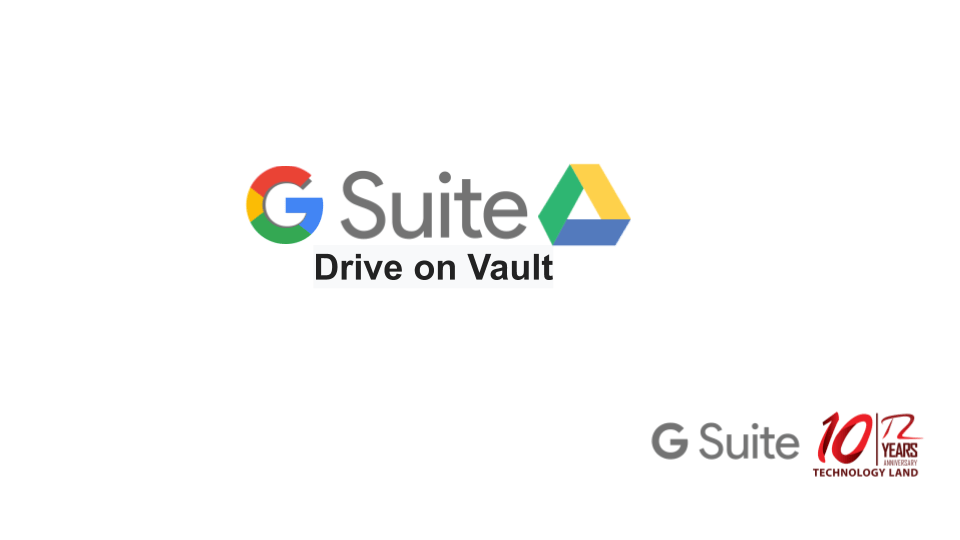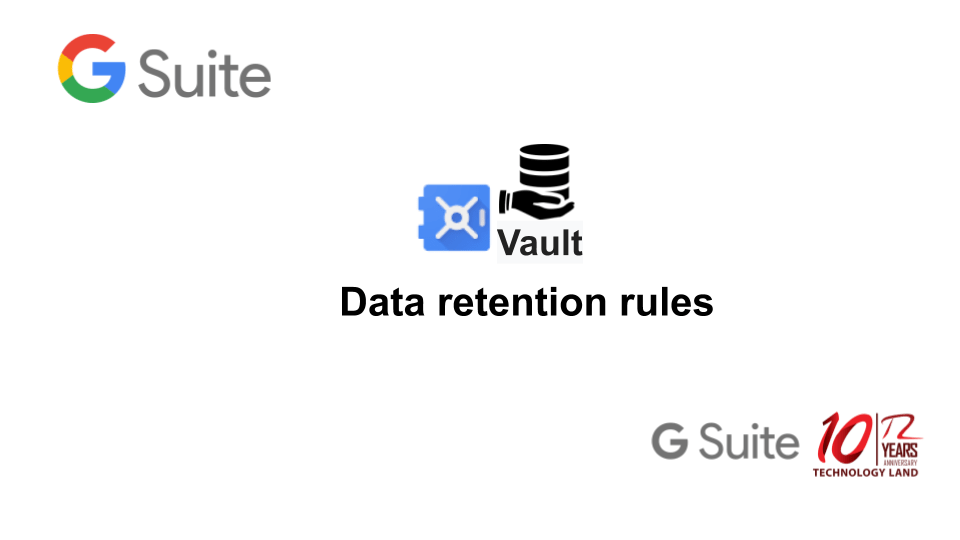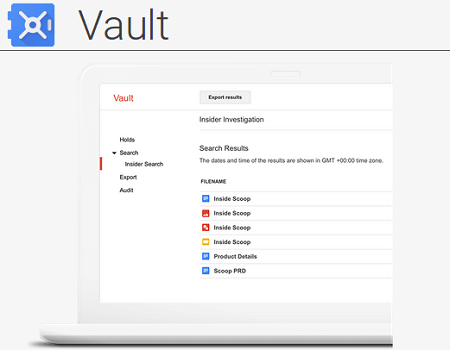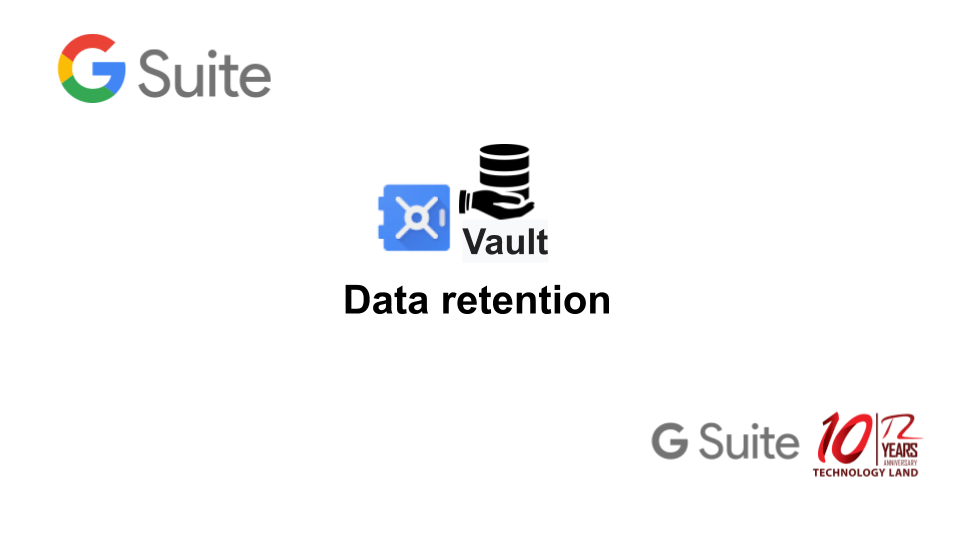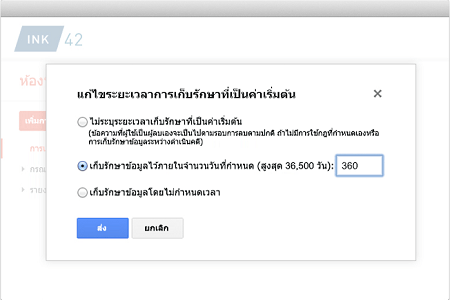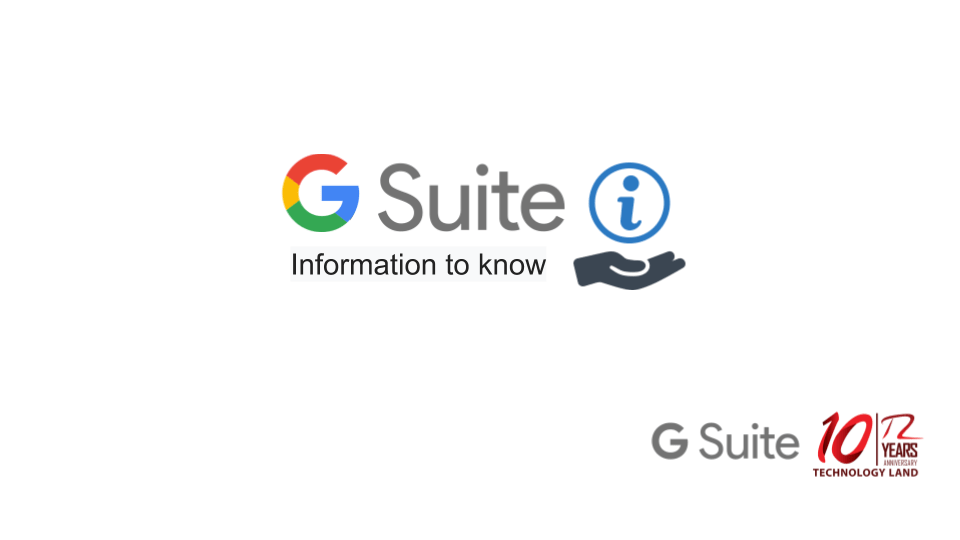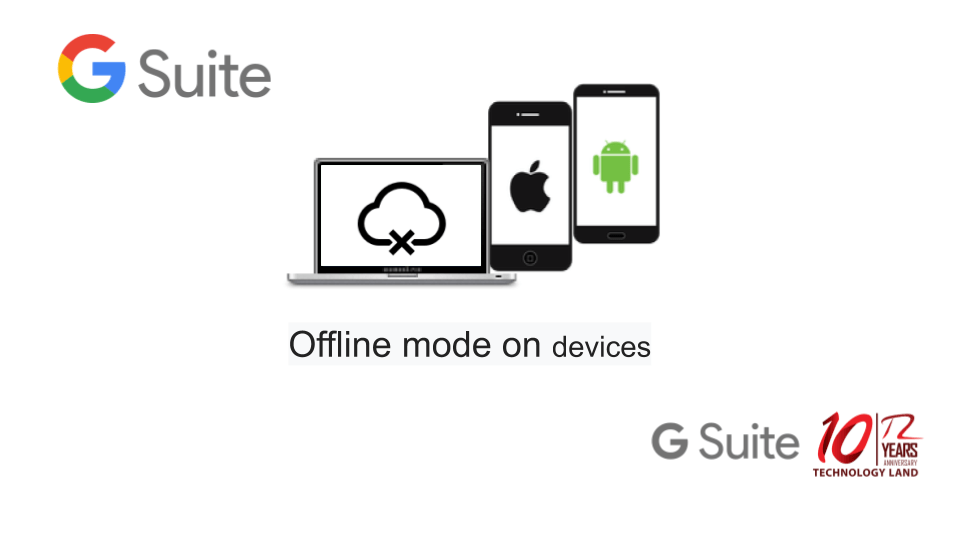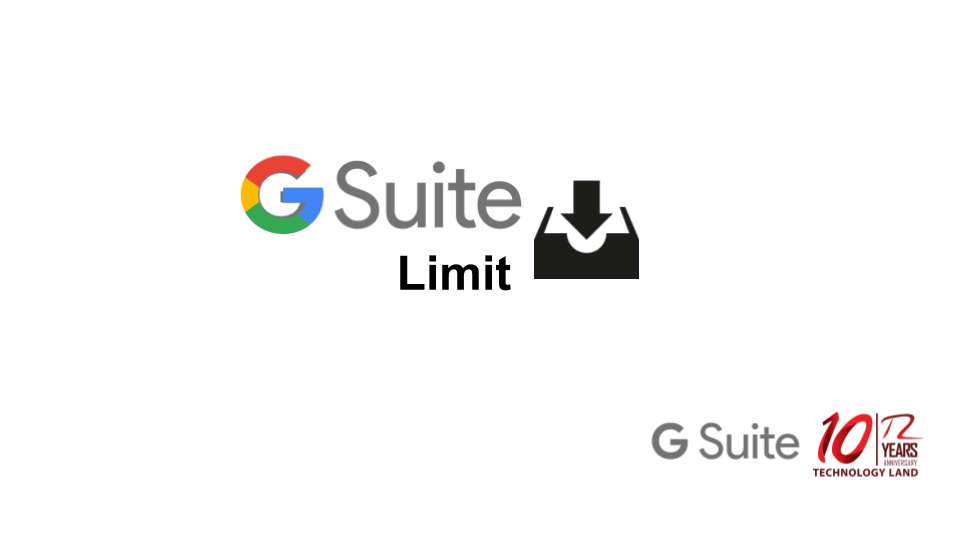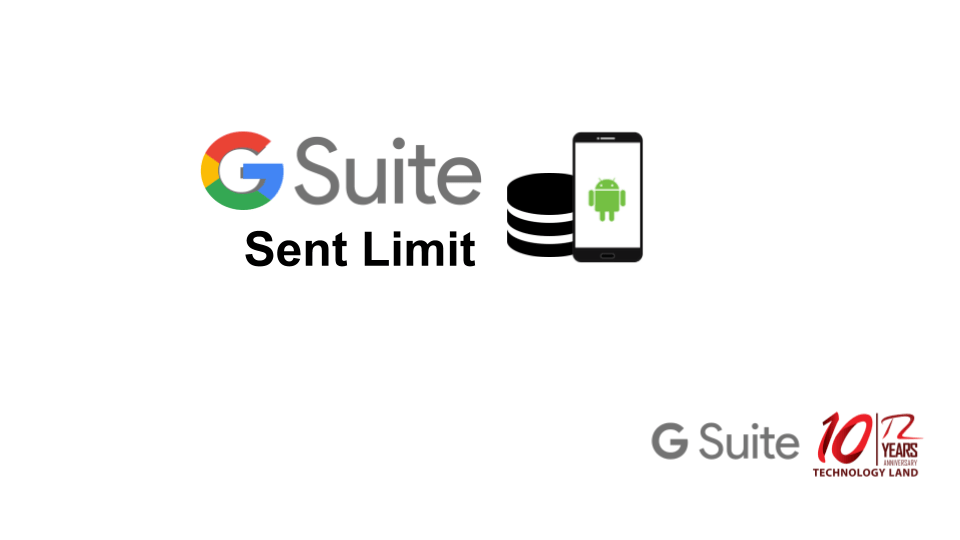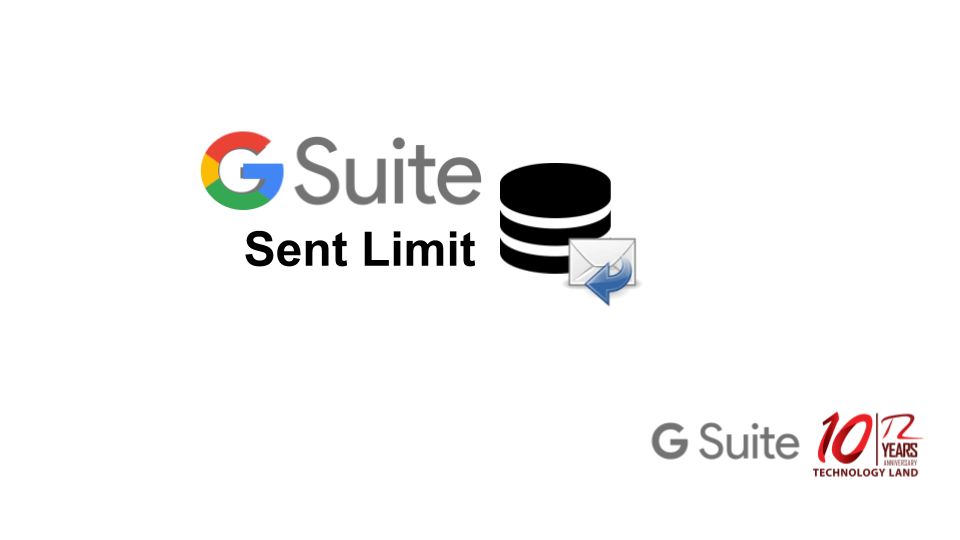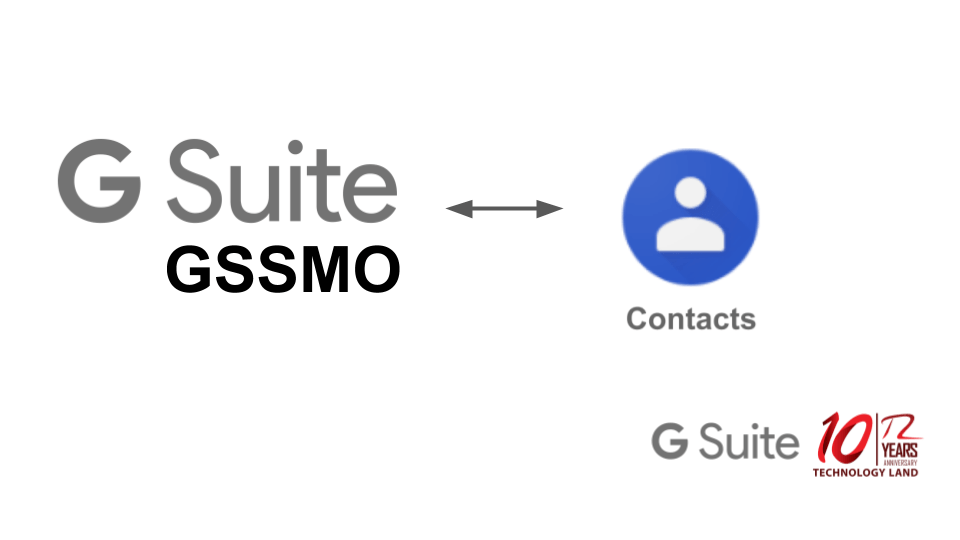ข้อมูลสำคัญเกี่ยวกับไดรฟ์และการเก็บรักษา ห้องนิรภัยหรือ Vault
ประเภทไฟล์ในไดรฟ์ที่ห้องนิรภัยรองรับ
- บันทึกของ Hangouts Meet
- ไฟล์ jamboard
- ไฟล์อื่นๆ ที่ผู้ใช้อัปโหลดไปยังไดรฟ์ ที่ไม่ใช่ของ เจ้าGoogle
- Google เอกสาร ชีต สไลด์ ฟอร์ม เเละ วาดเขียน
การเก็บรักษาจะมีความครอบคลุมเเตกต่างกันไปตามประเภทของกฎ
กฎการเก็บรักษา จะมีผลกับไฟล์ของผู้ใช้ต่างๆในองค์กรนั้นๆทั้งหมด ที่มีการบังคับใช้นโยบาย หากได้ทำการรวมไดรฟ์ที่เเชร์เเล้ว กฎของการเก็บรักษาจะมีผลกับไดรฟ์ที่เเชร์รวมถึงสมาชิกทั้งหมดขององค์กรนั้นๆ
เมื่อหมดระยะเวลาครอบคลุมของการเก็บรักษา ระบบจะลบเฉพาะไฟล์ที่เป็นของผู้ใช้เหล่านั้น
ไฟล์ทั้งหมดของผู้ใช้งานในองค์กรนั้น เมื่อถึงเวลาระยะสิ้นสุดการเก็บรักษา ห้องนิรภัยจะทำการลบ ไฟล์นั้นๆ เเต่เฉพาะไฟล์ของผู้ใช้ในองค์กรนั้นๆ เเละ จะไม่ ทำการลบไฟล์ที่เเชร์จากนอกองค์กรเด็ดขาด
ไดรฟ์ที่เเชร์เเละการเก็บรักษา
เมือต้องการใช้กฎการเก็บรักษาที่กำหนดด้วยตัวเองสำหรับไดรฟ์ที่เเชร์ กฏมีดังนี้
- กฎที่กำหนดเองที่ครอบคลุมไดร์ที่เเชร์ทั้งหมด
- กฏที่กำหนดเองสำหรับไดรฟ์ที่เเชร์หรือเฉพาะ
- กฏการเก็บรักษาจะเก็บไฟล์ที่เกี่ยวข้องทั้งหมด
- กฎที่ใช้กับผู้ใช้เเละมีการรวมไดรฟ์ที่เเชร์
การใช้กฎการเก็บรักษา การหมดอายุ อาจจะมีความล่าช้าบ้าง
- เมื่อคุณกำหนดหรืออัปเดตกฎการเก็บรักษา อาจใช้เวลานานถึง 3 ชั่วโมงในการอัปเดล
- เมื่อพ้นระยะเวลาที่กำหนดการเก็บรักษา อาจจะใช้เวลาในการลบ นานถึง15วัน
กฎการเก็บรักษา เเละ การระงับมีผลกับไฟล์ที่ผู้ใช้ในโดเมนที่คุณสร้างเท่านั้น
การระงับ เเละ นโยบายการเก็บรักษาในองค์กรนั้นๆ จะไม่มีผลกับไฟล์นอกโดเมน
ห้องนิรภัยจะไม่อนุญาตให้สร้างกฎการเก็บรักษาของไดรฟ์ที่มีการเก็บรักษาเหมือนๆกัน
กฎที่จะสร้างเพื่อเก็บรักษา ที่กำหนดเองจะต้องมีลักษณะดังนี้
- มีวันที่เเก้ไขล่าสุด หรือ วันที่สร้างไม่ซ้ำกัน
- ใช้กับกลุ่มผู้ใช้งานที่ไม่มีการซ้ำกัน
กฎการเก็บรักษาเเละไฟล์ในถังขยะ
- กฎ “ย้ายไปถังขยะ” จะมีผลกับไฟล์ในถังขยะของผู้ใช้เเละไฟล์ที่ถูกลบ
- กฏ “ย้ายไปที่ถังขยะ” จะลบไฟล์ออกอย่างถาวร เฉพาะของผู้ใช้งานนั้นๆ
หากคุณไม่ทราบ วิธีการเก็บรักษาข้อมูล ห้องนิรภัย สามารถดูได้ที่ https://workspace.technologyland.co.th/
Technology Land ผู้จัดจำหน่าย Google Workspace